电脑WiFi无法启动的常见原因与解决方法
在现代生活中,WiFi已成为电脑连接互联网的重要方式,许多用户可能会遇到电脑WiFi无法启动的问题,导致网络连接中断,这一问题可能由软件故障、硬件问题或系统设置错误引起,本文将详细分析电脑WiFi无法启动的常见原因,并提供系统性的解决方法,帮助用户快速恢复网络连接。

软件层面的原因及解决方法
驱动程序问题
WiFi驱动程序是系统与无线网卡之间的桥梁,驱动程序损坏、过时或兼容性问题都可能导致WiFi功能异常,解决方法包括:
- 更新驱动程序:通过设备管理器找到无线网卡,右键选择“更新驱动程序”,选择自动搜索更新。
- 回滚驱动程序:如果更新后问题依旧,可右键选择“属性”,在“驱动程序”选项卡中点击“回滚驱动程序”。
- 重新安装驱动程序:卸载当前驱动程序并重启电脑,系统会自动重新安装驱动。
系统服务异常
某些系统服务(如WLAN AutoConfig)负责管理WiFi连接,如果服务被禁用或损坏,WiFi将无法启动,解决步骤:
- 按下
Win + R键,输入services.msc并回车。 - 找到“WLAN AutoConfig”服务,确保其状态为“正在运行”,启动类型为“自动”。
- 若服务未启动,右键选择“启动”,并修改启动类型为“自动”。
网络设置错误
错误的网络配置(如 airplane mode 启用或WiFi开关被禁用)也会导致WiFi无法启动,解决方法:
- 检查是否开启了飞行模式,若开启则关闭。
- 通过设置中的“网络和Internet”选项,确保WiFi开关已打开。
- 重置网络设置:进入“网络设置”>“状态”>“网络重置”,按照提示操作。
硬件层面的原因及解决方法
无线网卡故障
无线网卡硬件损坏或松动会导致无法识别WiFi信号,解决方法:

- 重新插拔网卡:对于台式机,可关闭电源后重新插拔PCI无线网卡。
- 外接USB无线网卡:若内置网卡故障,可临时使用USB无线网卡替代。
- 检测硬件状态:通过设备管理器查看无线网卡是否显示为“未知设备”或带有黄色感叹号,这通常表示硬件故障。
BIOS/UEFI设置问题
部分电脑的BIOS/UEFI中可能禁用了无线网卡功能,解决步骤:
- 重启电脑并进入BIOS/UEFI界面(通常按F2、F10或Del键)。
- 在“Advanced”或“Onboard Devices”选项中,确保“Wireless LAN”或“WiFi”已启用。
- 保存设置并退出。
系统与网络环境排查
系统文件损坏
系统文件损坏可能导致WiFi功能异常,可通过以下命令修复:
- 以管理员身份打开命令提示符,输入
sfc /scannow并回车,等待扫描完成。 - 若问题依旧,运行
DISM /Online /Cleanup-Image /RestoreHealth修复系统映像。
路由器或网络环境问题
如果其他设备可以正常连接WiFi,而唯独电脑无法启动,可能是路由器设置问题,解决方法:
- 重启路由器并检查WiFi是否广播正常。
- 忘记当前WiFi网络后重新连接,或尝试连接其他WiFi网络以排除电脑自身问题。
快速排查步骤小编总结
为了帮助用户高效解决问题,以下是快速排查步骤的小编总结:

| 步骤 | 操作 | 预期结果 |
|---|---|---|
| 1 | 检查飞行模式和WiFi开关 | 确保已关闭飞行模式并开启WiFi |
| 2 | 重启电脑和路由器 | 恢复系统默认网络配置 |
| 3 | 更新或重新安装无线网卡驱动 | 设备管理器中无线网卡正常显示 |
| 4 | 检查WLAN AutoConfig服务 | 服务状态为“正在运行” |
| 5 | 进入BIOS/UEFI启用无线网卡 | BIOS中无线网卡选项已启用 |
| 6 | 重置网络设置或修复系统文件 | 恢复网络功能 |
相关问答FAQs
Q1:为什么我的WiFi开关显示灰色,无法点击?
A:WiFi开关灰色通常是由于飞行模式开启、无线网卡驱动未安装或系统服务异常导致,请依次检查飞行模式状态,更新无线网卡驱动,并确保WLAN AutoConfig服务正在运行,若问题依旧,可能是硬件故障,建议联系专业维修人员。
Q2:重置网络设置后,WiFi仍然无法启动,怎么办?
A:重置网络设置会删除所有网络配置,若问题未解决,可能是更深层次的系统或硬件问题,建议尝试以下步骤:1)使用系统还原点恢复到正常状态;2)重新安装操作系统;3)检查无线网卡是否需要更换硬件。
【版权声明】:本站所有内容均来自网络,若无意侵犯到您的权利,请及时与我们联系将尽快删除相关内容!


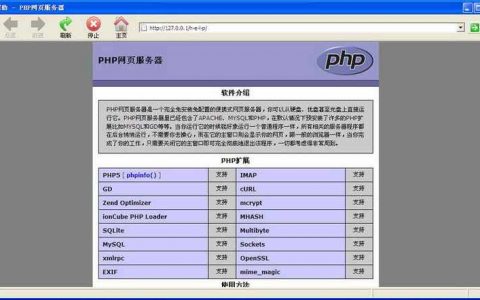



发表回复